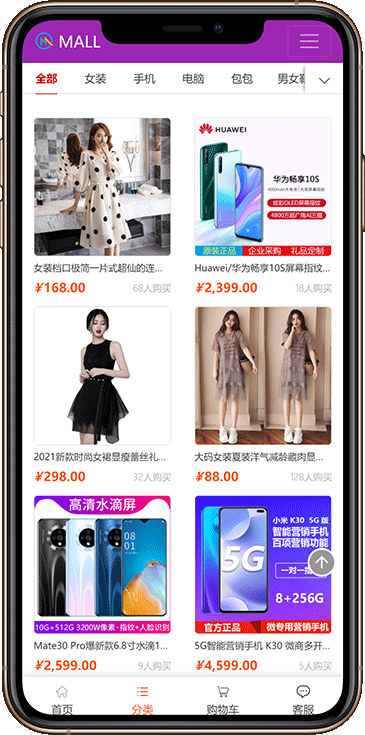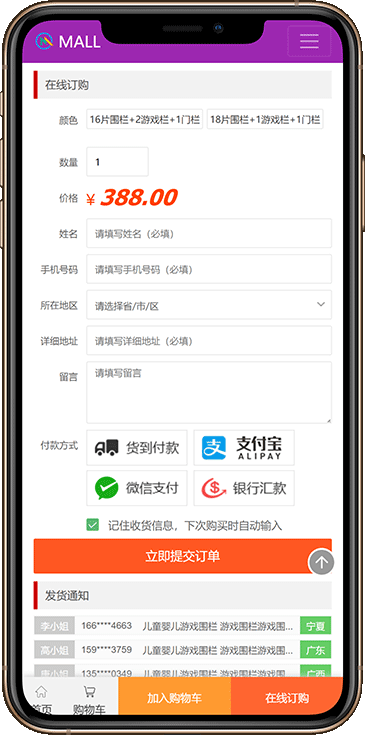Web サイト net core3.1+mysql5.7 を Windows Server 2012/2016/2019 サーバーに展開します。
このチュートリアルはデプロイに使用されます
導入環境
Web サイトをデプロイする
Windows Server 2012、Windows Server 2016、Windows Server 2019
ウェブサイトプログラム
.Net core 3.1 + mysql 5.7
ネイティブのインストール手順
mysql5.7をインストールする
公式インストール パッケージを使用してインストールします。https://downloads.mysql.com/archives/get/p/23/file/mysql-5.7.34-win32.zip
mysql をインストールするサードパーティ ソフトウェア: Pagoda、phpStudy など。
IISをインストールする
https://jingyan.baidu.com/article/90895e0ffb5c1764ec6b0bbb.html
動作環境をインストールする
32 ビット システムの場合は、次の 3 つをインストールします (ダウンロードしてインストールするだけです)。
- https://dotnet.microsoft.com/download/dotnet/thank-you/sdk-3.1.413-windows-x86-installer
- https://dotnet.microsoft.com/download/dotnet/thank-you/runtime-aspnetcore-3.1.19-windows-x86-installer
- https://dotnet.microsoft.com/download/dotnet/thank-you/runtime-aspnetcore-3.1.19-windows-hosting-bundle-installer
64 ビット システムの場合は、次の 3 つをインストールします (ダウンロードしてインストールするだけです)。
- https://dotnet.microsoft.com/download/dotnet/thank-you/sdk-3.1.413-windows-x64-installer
- https://dotnet.microsoft.com/download/dotnet/thank-you/runtime-aspnetcore-3.1.19-windows-x64-installer
- https://dotnet.microsoft.com/download/dotnet/thank-you/runtime-aspnetcore-3.1.19-windows-hosting-bundle-installer
インストールが成功したかどうかを確認する
dotnet --list-sdks dotnet --list-runtimesIIS が Web サイトを作成します
- Web サイトを次のようなサーバー フォルダーにアップロードします。
D:\www\website\、Web サイトのファイルはこのディレクトリにアップロードされます - 開ける
IISサーバー、存在するWebサイトノードを右クリックウェブサイトを追加、次のような URL 名を入力します。dotnet、ディレクトリ入力D:\www\website\ - 存在する
アプリケーションプール現れるdotnetダブルクリックして変更します.NET CLR バージョンへの変更マネージコードなし、保存を確認します。
上記操作の参考:https://jingyan.baidu.com/article/915fc414aedf4a51384b2047.html (以下の Windows Server 構成。上の部分はスキップしてください)
ウェブサイトダウンロードモールのご紹介
携帯電話でコードをスキャンします: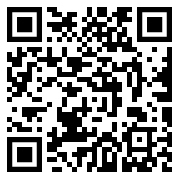
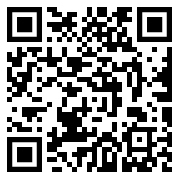
コンピューターのデモ:/demo/mall/
バックステージデモ:/demo/mall/login.html
ユーザー名: 管理者 パスワード: 123456
WIN環境:Windows Server 2012、Windows Server 2016、Windows Server 2019
Linux环境:Ubuntu16.04、Ubuntu18.04、Ubuntu20.04、Ubuntu21.04、CentOS7、CentOS8、Debian9、Debian10、Fedora、openSUSE 15、RHEL 7、SLES12、SLES15、Alpine
プログラム: asp.net コア 3.1 + mysql 5.7
モバイルのスクリーンショット